U盘格式化注意事项及技巧
该怎么u盘格式化,U盘出现了问题,插入一些播放设备,无法被读取这该怎么办?这可能是对U盘写入了一些格式,比如把u盘制作了PE系统,那么如果还要正常使用的话,我们就要将U盘格式化了,接下来小编将分享u盘格式化的教程给大家。
很多小伙伴都想了解关于u盘格式化的方法,为了更好的帮助大家了解u盘格式化,今天小编将分享一个关于u盘格式化,希望能帮助到大家学会将U盘格式化。
u盘格式化
首先右键【我的电脑】选择并点击【管理】
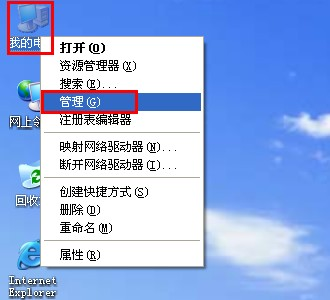
u盘格式化界面1
左侧选择【存储】再下选【磁盘管理】,此时右侧会出现所有的磁盘盘符,我们选择右键点击U盘
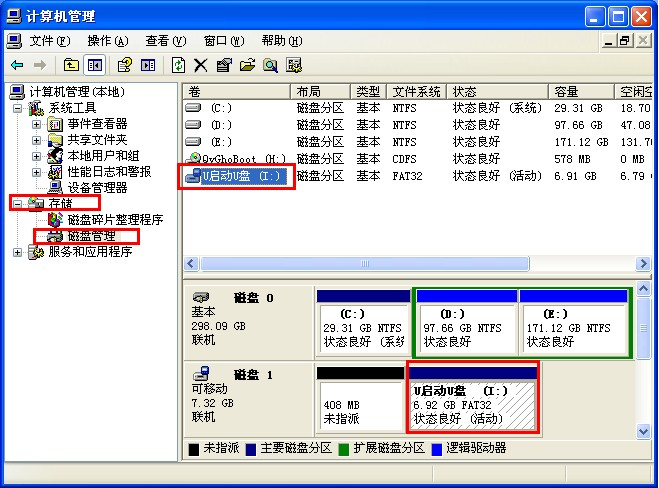
u盘格式化界面2
弹出选项,点击【格式化】

u盘格式化界面3
接着选择格式化的格式,你可以选择FAT32,也可以选择NTFS,根据自己的需要来选择,点击确定
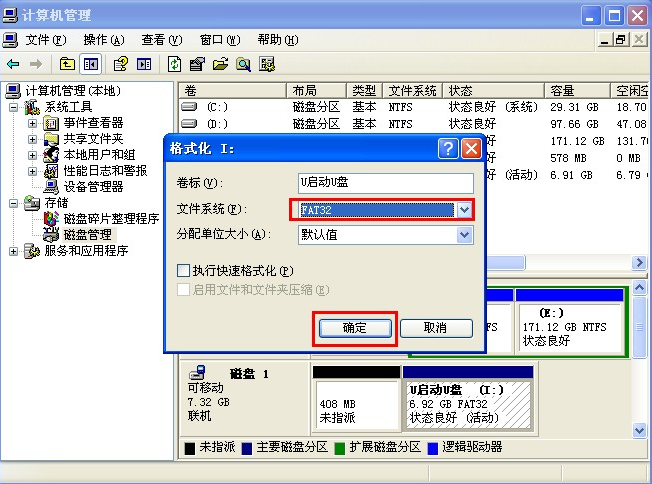
u盘格式化界面4
最后确认,点击是,既可以开始格式化U盘,耐心等待数分钟即可
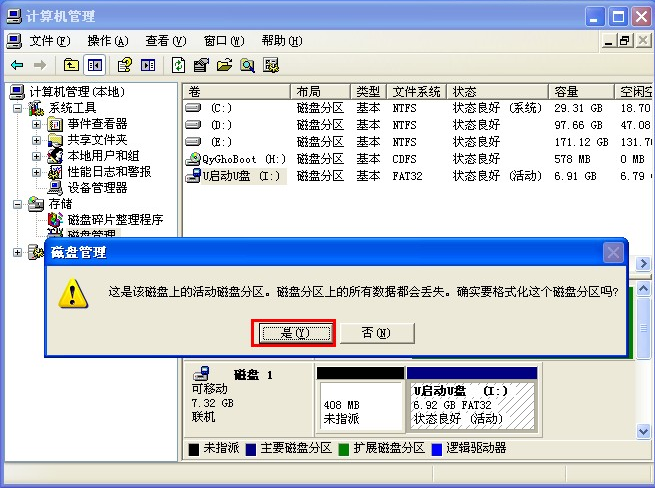
u盘格式化界面5
以上就是系统自带的U盘格式化教程,希望可以帮助到大家,如果你想用软件对U盘进行格式化,可以使用小白一键重装系统软件,u盘模式下选择【初始化】即可同样对U盘格式化了。










